Microsoft Word je prikladan alat dizajniran za stvaranje tekstualnih datoteka. Opcije programa omogućavaju vam lijepo i kompetentno izvlačenje dokumenata za službenu, poslovnu ili ličnu prepisku. Ponekad neke funkcije uređivača uzrokuju lako iritaciju. Otkrijmo kako ukloniti crveno podvlačenje u riječi i razmotriti situacije kada to zaista treba.
Zašto riječ naglašava pojedine riječi valovitim linijama?
U uređivaču teksta iz Microsofta, zadana provjera uključena je pravopisnim i interpunkcijskim znakom. Fragmenti crvenog u boji koji sadrže pravopisne pogreške, zelena - interpunkcijska znastava. Ugrađeni rječnik programa ne može primiti cijeli raspon postojećih riječi ruskog (ili bilo kojeg drugog) jezika. Stoga pojedine riječi riječi nemilosrdno naglašava crvenim linijama, s obzirom na njih da pišu pogrešno. To se posebno odnosi na imena i prezimena ljudi, imenima firmi i preduzećima, profesionalnim terminološkom i sleng izrazima.
Ako nedostaje tekst, sintaktička komunikacija riječi je prekinuta, riječ će izdvojiti tako valovitu karakteristiku zelene boje. U većini slučajeva ova je značajka vrlo korisna, jer omogućava izbjegavanje gramatičkih grešaka i slučajnih obveznica u dokumentu. Ali postoje slučajevi kada nema drugog izlaza, osim da uklonite crveni podvlačenje u "riječ" kako bi se tekst estetskih vrsta.
Vrste dokumenata u kojima je višebojni podvlaka neprikladna
U datotekama za osobnu ili intrakorporativnu upotrebu ne možete obratiti pažnju na ove svijetle linije. Ali zamislite da je tekstualna datoteka dizajnirana za demonstriranje na ekranu. Ovo može biti popis zaposlenih u kompaniji, tabela sa imenima školskih studenata, izveštaja o radu preduzeća i mnogim drugim opcijama.
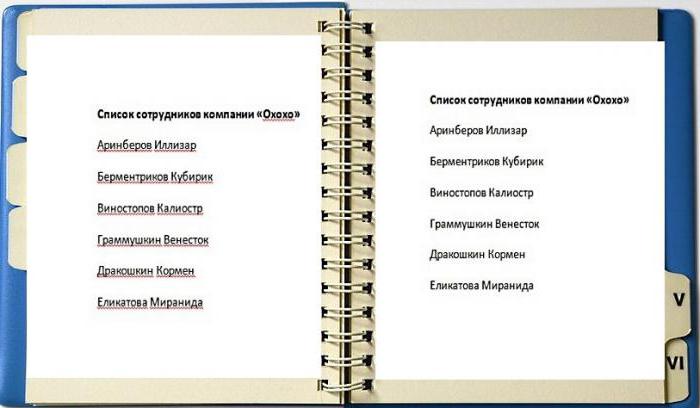
Osoba neustrašive izgledaju čudno zašto su pojedinačne riječi naglašene crvenom bojom. Ili, na primjer, iz kreiranog tekstualnog dokumenta planira se snimiti snimku zaslona sa daljnjim umetanjem slike na prezentaciju, za objavljivanje na web stranici ili poštu putem e-pošte. Stoga, pitanje kako ukloniti crveno podvlačenje u "riječ", bez praznika, koji ne zahtijeva trenutno rješenje.
Riješite se nepotrebnih linija u nekoliko klikova
Razmotrite nekoliko načina uklanjanja crvenog podvlaka u "riječ" za zaseban dokument.
Kliknite na reč desnim klikom i u meniju koji se pojavljuje, odaberite "Preskoči" ili "Preskoči sve". U prvom slučaju, podvlačenje će nestati samo pod jednom riječju, u drugom - sav tekst bit će očišćen od linija. Ova opcija nije najpouzdanija, jer se sljedeći put kada otvorite valovita kapi mogu se ponovo pojaviti.
Otvorite meni za podvučenu riječ i odaberite "Dodaj u rječnik". Sada u bilo kojem tekstualnom dokumentu kreiran na vašem računaru, ova riječ će se tačno smatrati pismenim putem. Međutim, prilikom promjene slučaja slučaja u Wordu, ponovo će ga izdvojiti, primjećujući grešku.
U gornjem lijevom uglu uređivača otvorenog teksta kliknite na gumb "Datoteka", a zatim "Parametri", a zatim "Pravopis". Ovdje uklonite krpelj u nizu "Automatski provjerite pravopis."
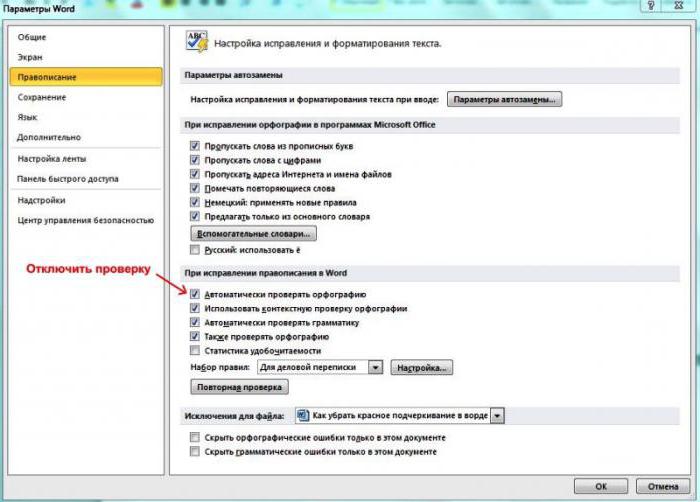
U ovom slučaju, provjere pismenosti u svim dokumentima neće se provoditi, problemi sa uklanjanjem crvenog podvlačenja u "riječ", više se ne pojavljuju. U Microsoft Word-u, verzija 2010 i više, moguće je onemogućiti skeniranje samo za trenutnu verziju teksta.
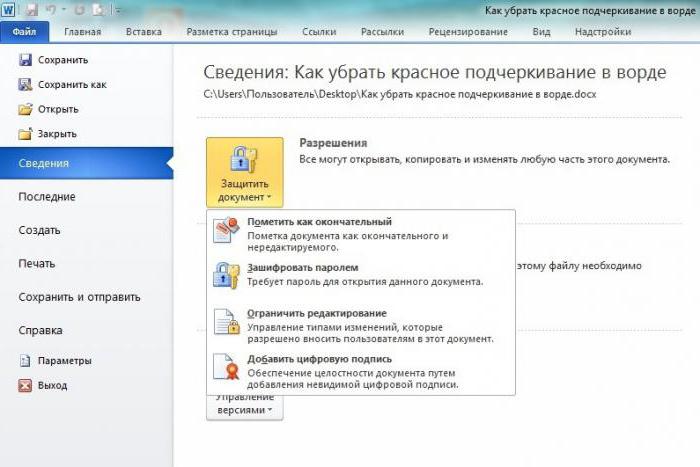
Tako da se datoteka otvara u istom obliku na drugim računalima ili prijenosnim računalima, ne zaboravite da omogućite zaštitu uređivanja. Da biste to učinili, u Microsoft Office 2003 ili 2007, u glavnom meniju odaberite "Priprema", a zatim "Označite dokument kao finale", u Word 2010 kliknite na ikonu sa zaključavanjem i označite željenu opciju zaštite.
Članak će reći, kao u "Word" uključivanje funkcije provjere pravopisa.
Mnogi korisnici zanimaju zašto u uređivaču teksta " Riječ."Nemojte podvući crvene riječi sa greškama i kako popraviti ovu grešku? Razmotrite ova pitanja u našem današnjem pregledu.
Kako napraviti u Word 2007/2010/2013/2016/2016 Automatski dodijeljeni riječi s greškama?
Kao što znate, u uređivaču teksta " Riječ."Riječi koje sadrže greške u pisanju označene su crvenom valovitom linijom. Na ovaj način odmah primjećujemo da su zapečaćeni, a greška treba ispraviti. Ali za neke korisnike ova funkcija ne radi. Pokušajmo riješiti ovaj problem.
- Pokrenite program " Riječ.", Idi" Dosije", U daljnjem tekstu: u" Parametri", Onda - u" Pravopis"(U različitim verzijama" Riječ.»Neki predmeti će biti malo drugačiji u imenima). Zatim provjerite Daws, kao što je prikazano na snimku zaslona i kliknite na " uredu».
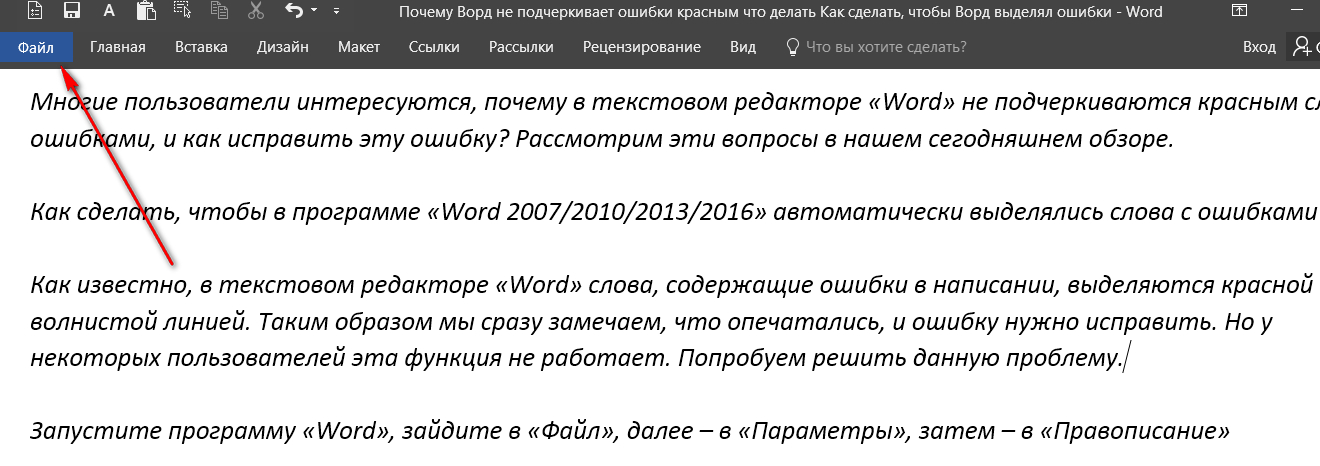
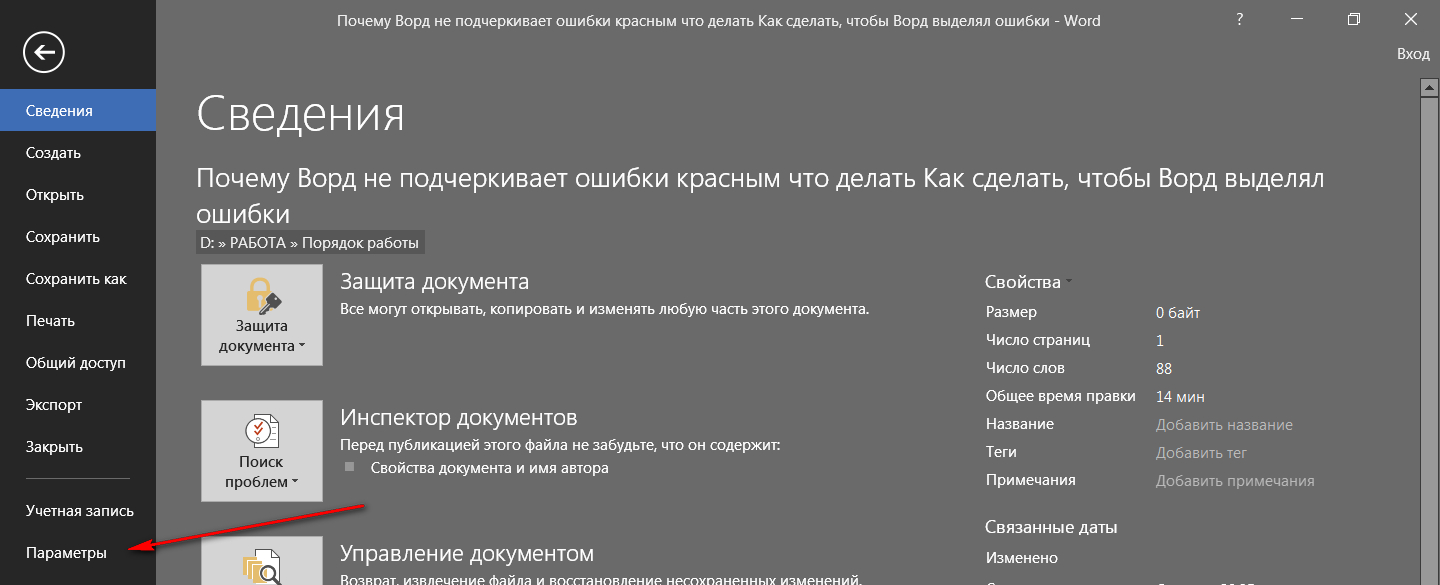
Uključite pravopisnu funkciju u program Word
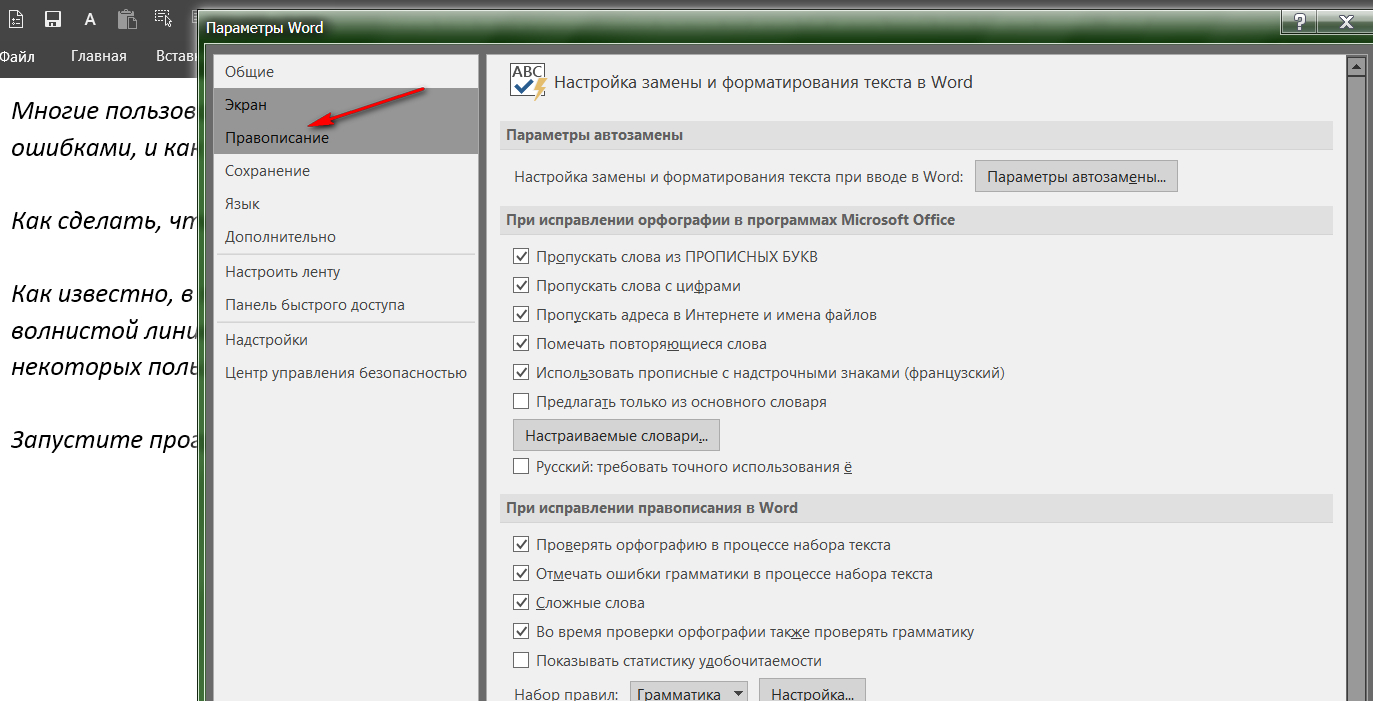
Uključite pravopisnu funkciju u program Word
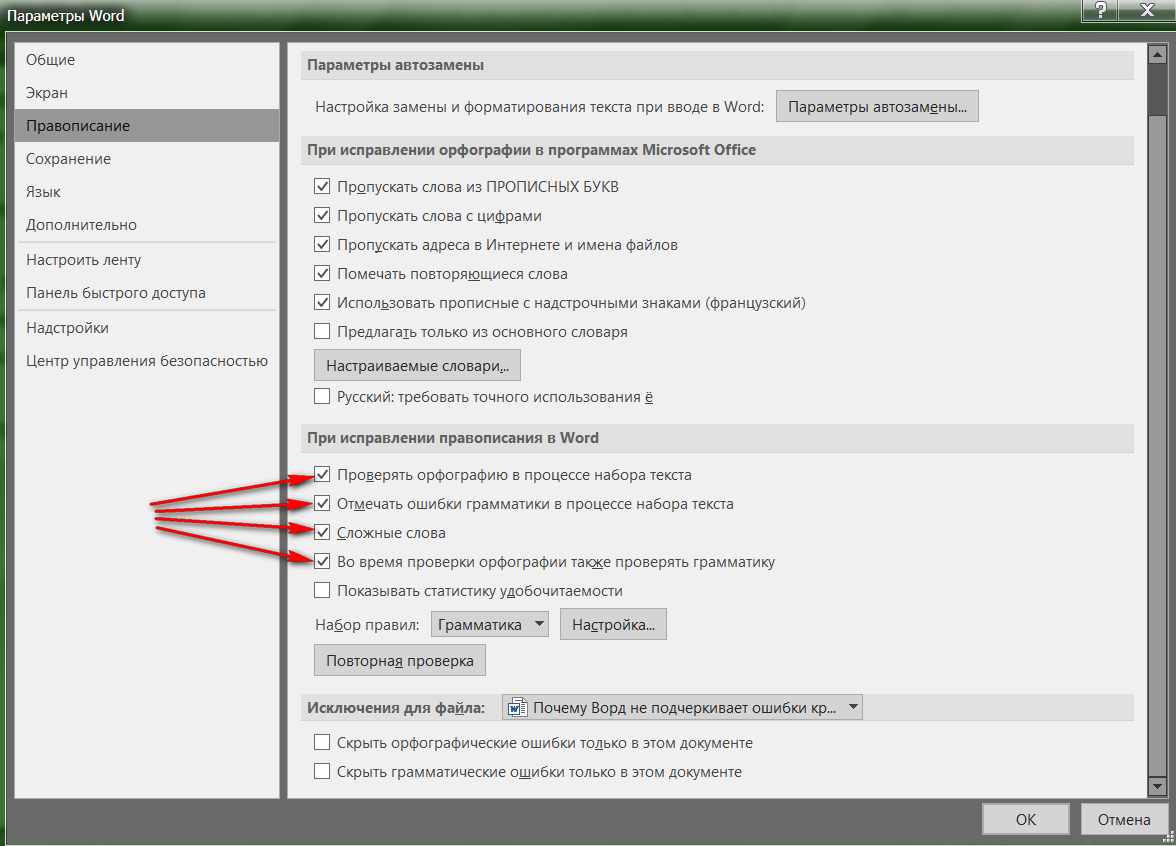
Uključite pravopisnu funkciju u program Word
- Takođe će vam biti korisno da uradite sledeće. U otvorenom dokumentu " Riječ."Na donjem lijevom lijevom dijelu miša kliknite ikonu otvorene knjige s drškom. Zatim u meniju koji se otvara, provjerite da li su daws nasuprot stavci " Provjerite pravopis" Ako nema, onda ga stavite.
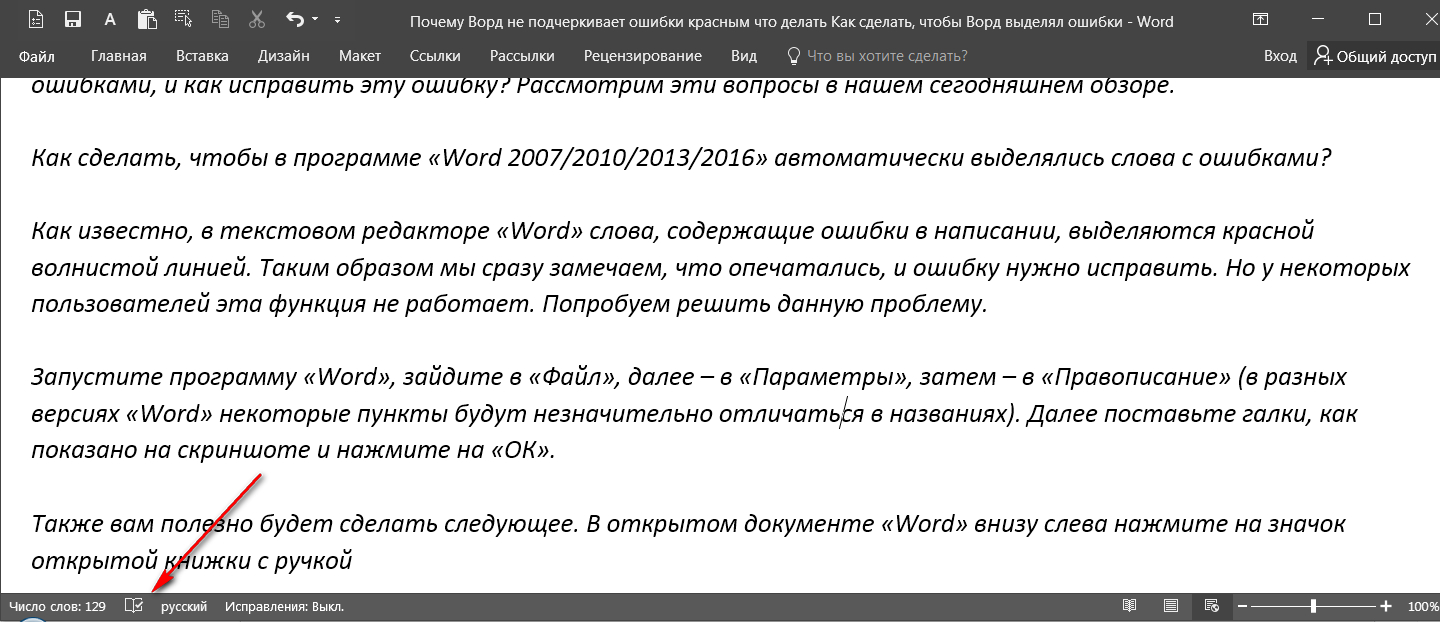
Uključite pravopisnu funkciju u program Word
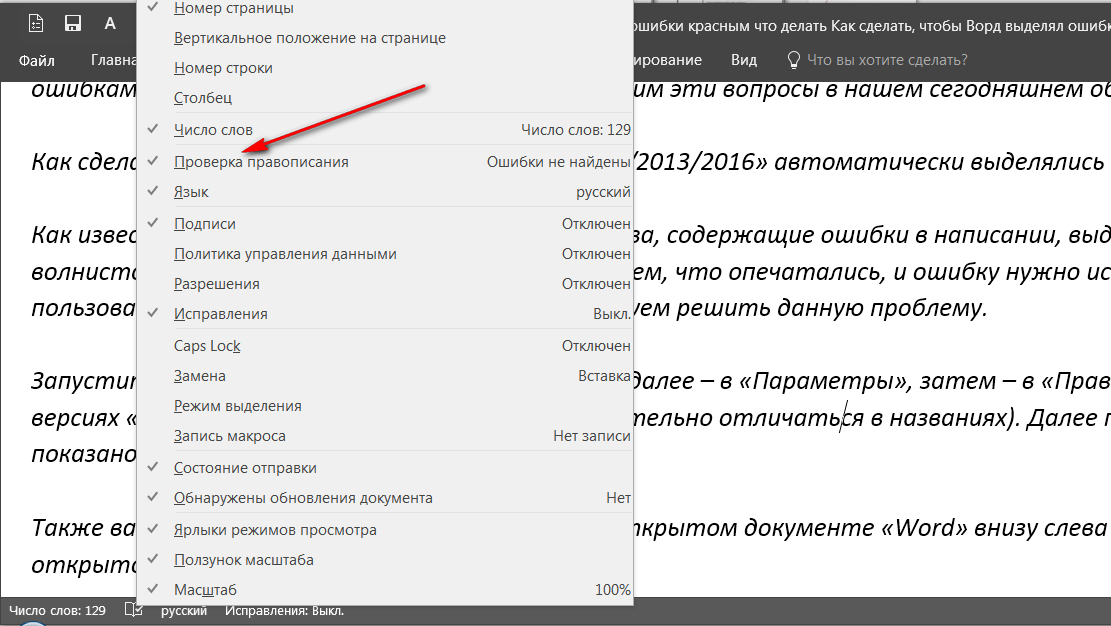
Uključite pravopisnu funkciju u program Word
- Pored toga, ne sprečava provjeru koji je jezik instaliran u postavkama. Ako je ovo engleski, onda provjera pravopisa neće raditi. Na dnu leve strane objavljenog dokumenta " Riječ.»Pritisnite lijevu tipku miša kao što je prikazano u snimku zaslona. Zatim, u prozoru koji se otvara, dodijelite ruski jezik i kliknite na " uredu».
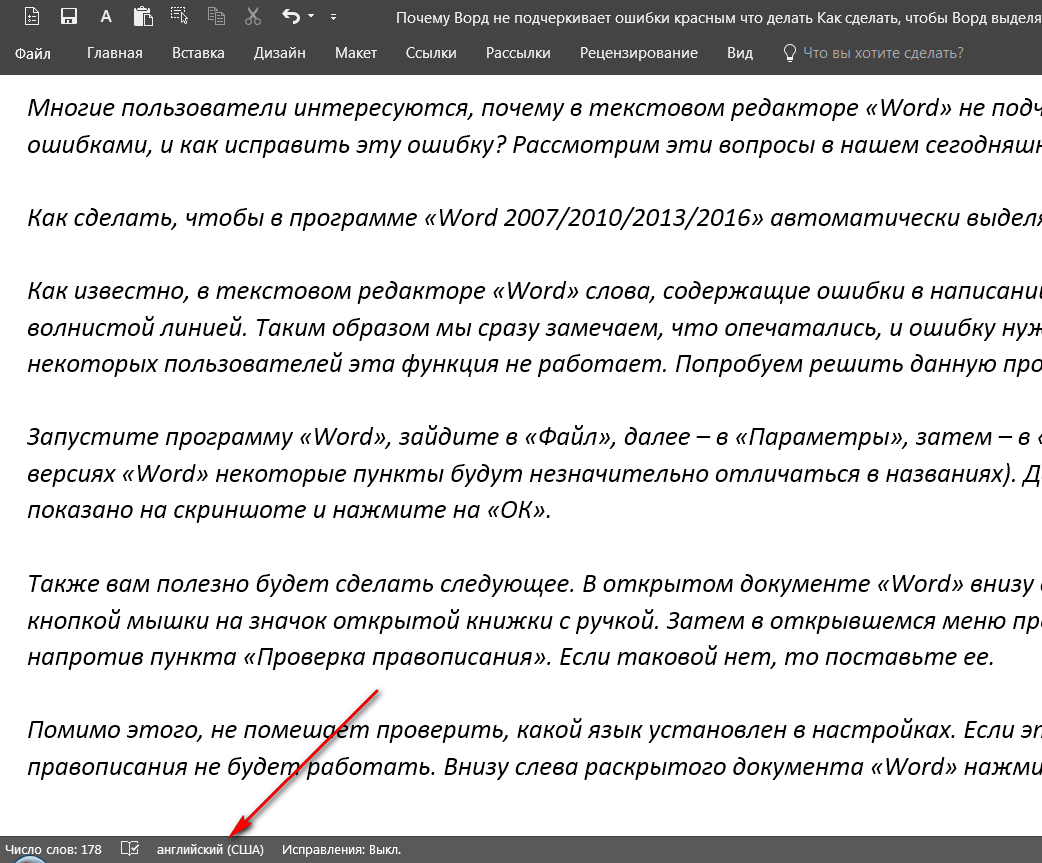
Uključite pravopisnu funkciju u program Word
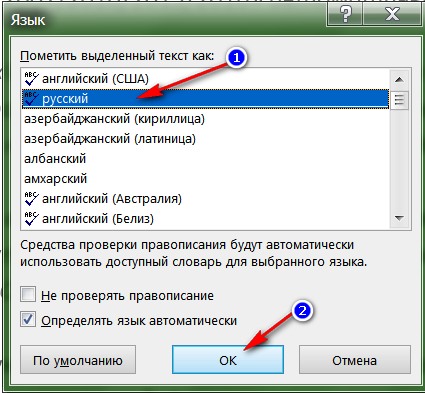
Uključite pravopisnu funkciju u program Word
Video: Provjera pravopisa riječi ne radi






